Efekt photo-to-cartoon jest jednym z naszych ulubionych efektów Photoshopa i jest zaskakująco łatwy do osiągnięcia. W tym samouczku pokażemy, jak zamienić zdjęcia w bajki, korzystając z asortymentu filtrów i prostego pędzla.
Filtry, które zamieniają twoje zdjęcia w rysunki lub obrazy, są w Photoshopie od lat. Jednak zawsze były z nimi dwa problemy: po pierwsze, przywykli do śmierci, a po drugie, większość z nich nie jest aż tak przekonująca.
Uzyskanie dobrego wyniku wymaga czegoś więcej niż uderzenia filtru o obraz – zamiast tego musisz łączyć filtry z ręcznie malowanymi pędzlami i innymi umiejętnościami Photoshopa.
Czego się nauczysz
W tym samouczku nauczysz się przekształcać portret w karykaturę rysunkową za pomocą kilku filtrów Photoshopa i malowania za pomocą narzędzia Pędzel.
Zaczniemy od stworzenia szkicu naszego modelu, który obejmuje nietypowe użycie filtra Gaussian Blur. Stąd użyjemy pędzla do barwienia skóry, włosów i ubrań.

Krok 1: Konwertuj na szkic
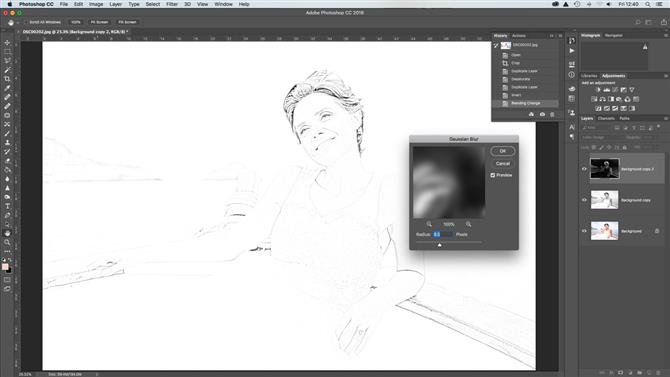
Otwórz swój startowy obraz – zdjęcia działają najlepiej przy dość prostych kompozycjach. Trafienie Cmd / Ctrl + J aby zduplikować warstwę tła Cmd / Ctrl + Shift + U desaturować nową warstwę.
Po wykonaniu tego, naciśnij Cmd / Ctrl + J ponownie, aby skopiować nową warstwę mono Cmd / Ctrl + I odwrócić dźwięki. Teraz musimy zmienić Tryb mieszania do Kolor Dodge. Nie martw się, jeśli obraz jest prawie całkowicie biały. Następnie przejdź do Filtr> Rozmycie> Rozmycie gaussowskie. Zestaw Promień do 8px i uderz dobrze.

Krok 2: Spraw, by linie były silniejsze
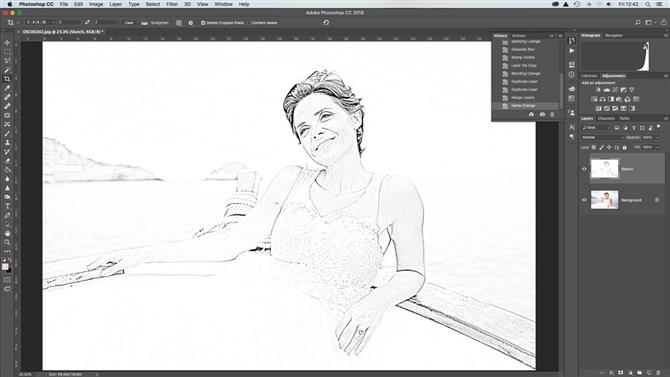
W tej chwili linie nie wyglądają tak, jak byśmy chcieli. Aby temu zaradzić, uderz Cmd / Ctrl + Shift + Alt + E scalić warstwę z poniższą Cmd / Ctrl + J skopiować. Ustaw Tryb mieszania do Zwielokrotniać, następnie skopiuj warstwę trzy razy, aby wzmocnić linie. Zaznacz górną warstwę, Shift + kliknięcie warstwa nad tłem i uderzenie Cmd / Ctrl + E scalić wszystkie warstwy razem z wyjątkiem warstwy tła. Zmień nazwę warstwy Naszkicować.

Krok 3: Oczyść to
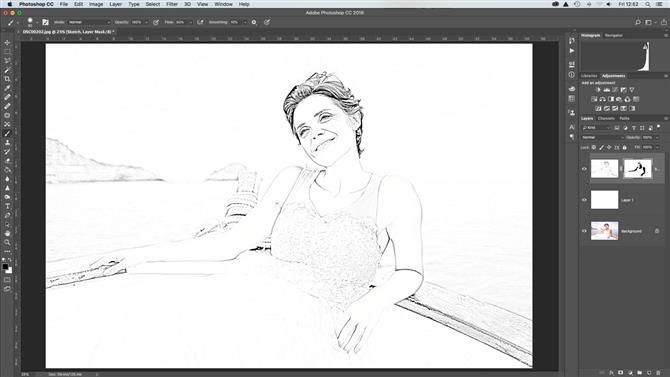
Możliwe, że obraz wymaga trochę sprzątania. Aby to zrobić, utwórz nową warstwę, przeciągnij ją poniżej warstwy szkicu, a następnie przejdź do Edycja> Wypełnij warstwę. Zestaw Użyj: biały i uderz dobrze. Następnie zaznacz warstwę Szkic i kliknij ikonę Dodaj maskę warstwy ikona w panelu warstw. Chwyć Narzędzie Pędzel i ustaw kolor na czarny, a następnie pomaluj, aby posprzątać skórę, ubrania i włosy tam, gdzie to konieczne.

Krok 4: Maluj w kolorach
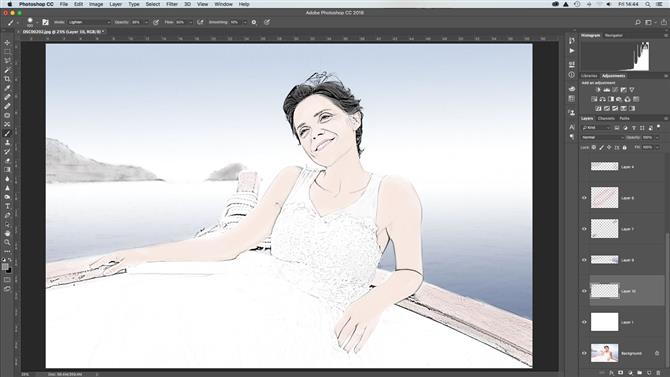
Na zakończenie dodamy trochę koloru, ale jak wiele masz do gustu. Najpierw zmień Tryb mieszania warstwy szkicu do Zwielokrotniać, następnie utwórz nową warstwę i przeciągnij ją poniżej. Chwyć Narzędzie Pędzel i wybierz kolor skóry, a następnie rozpocznij malowanie. Stwórz więcej nowych warstw i pomaluj różne kolory włosów, oczu, ust i cokolwiek innego, czego potrzebujesz. I jesteś skończony.

- Najlepsze laptopy dla fotografów i edycja zdjęć w Photoshopie
- 10 umiejętności edycji Photoshop każdy fotograf powinien wiedzieć
- 10 zasad kompozycji zdjęć
